报告页|计数器:惠普hp p2010系列使用指南 LaserJet2014 P2015 -2015d-2015n-2015dn-2015x LaserJet 2727MFP-2100 二〇一七年九月二十五日 相关一体机从菜单找
2017-10-04
报告页|计数器:惠普hp p2010系列使用指南 LaserJet2014 P2015
-2015d-2015n-2015dn-2015x LaserJet 2727MFP-2100
二〇一七年九月二十五日
相关一体机从菜单找
------------------------------------------
技术热线:朱师傅
------------------------------------------
搜索关键词: 打印测试页方法
打印自检页方法 打印报告页方法 查耗材余量方法 查看计数器方法
------------------------------------------
使用手册
点下面可以直接打开或者下载
------------------------------------------
惠普hp p2015 维修手册英文版拆机图解
点下面可以直接打开或者下载
------------------------------------------
1、联机打印测试页
电机电脑左下角的开始---打印机与传真----在打印机图标上右键----属性 ----打印测试页
点一下就可以打印测试页了
------------------------------------------
2、脱机打印报告页方法:
印表機資訊頁
您可以列印以下資訊頁。
示範頁
示範頁包含文字與圖形的範例。使用以下方式之一列印示範頁:
● 在印表機「就緒」指示燈亮起,而且沒有其他列印工作時,按列印按鈕。
● 在印表機喜好設定的服務標籤中,從列印資訊頁下拉式清單中選擇。
組態頁
組態頁列出印表機的目前設定值和內容。同時還包含狀態記錄報告。使用以下方式之一列印組態頁:
● 在印表機「就緒」指示燈亮起,而且沒有其他列印工作時,按列印按鈕 5 秒。
● 在印表機喜好設定的服務標籤中,從列印資訊頁下拉式清單中選擇。
耗材狀態頁
您可以在印表機喜好設定下,在服務索引標籤下拉式功能表中的列印資訊頁進行選擇,以列印耗材狀態
頁。耗材狀態頁提供以下資訊:
● 估計碳粉匣內剩餘的頁數
● 已經處理的頁數和列印工作數量
● 訂購和回收資訊
您可以列印以下資訊頁。
示範頁
示範頁包含文字與圖形的範例。使用以下方式之一列印示範頁:
● 在印表機「就緒」指示燈亮起,而且沒有其他列印工作時,按列印按鈕。
● 在印表機喜好設定的服務標籤中,從列印資訊頁下拉式清單中選擇。
組態頁
組態頁列出印表機的目前設定值和內容。同時還包含狀態記錄報告。使用以下方式之一列印組態頁:
● 在印表機「就緒」指示燈亮起,而且沒有其他列印工作時,按列印按鈕 5 秒。
● 在印表機喜好設定的服務標籤中,從列印資訊頁下拉式清單中選擇。
耗材狀態頁
您可以在印表機喜好設定下,在服務索引標籤下拉式功能表中的列印資訊頁進行選擇,以列印耗材狀態
頁。耗材狀態頁提供以下資訊:
● 估計碳粉匣內剩餘的頁數
● 已經處理的頁數和列印工作數量
● 訂購和回收資訊
2 控制面板
印表機控制面板具有六個指示燈以及兩個按鈕。這些指示燈會用不同的組合來顯示印表機所處的狀態
印表機控制面板具有六個指示燈以及兩個按鈕。這些指示燈會用不同的組合來顯示印表機所處的狀態
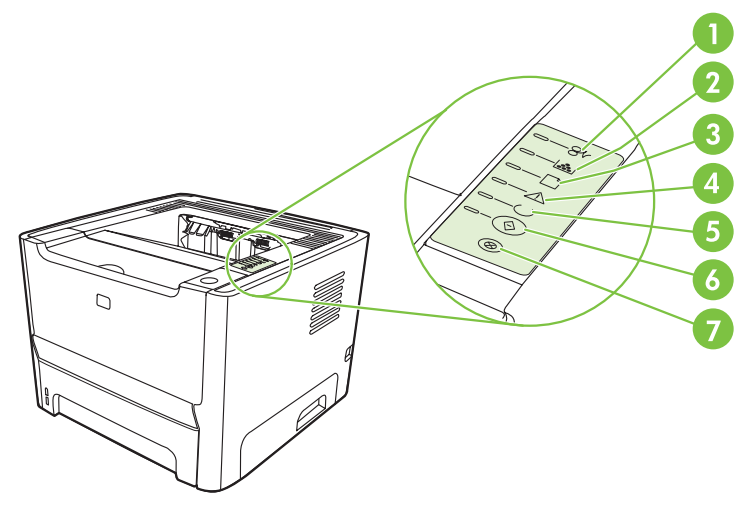
| 卡紙指示燈:表示印表機卡紙 | |
| 2 | 碳粉匣指示燈:當碳粉快用完時,碳粉匣指示燈會亮起。當碳粉匣被取出印表機時,碳粉匣指示燈會閃爍。 |
| 3 | 紙張用完指示燈:表示印表機的紙張用完 |
| 4 | 注意指示燈:表示碳粉匣盒蓋沒有關好或有其他錯誤 |
| 5 | 就緒指示燈:表示印表機已就緒,可以開始列印 |
| 6 | 列印按鈕和指示燈 |
| 7 | 取消列印按鈕:若要取消目前的列印工作,請按取消列印按鈕。 |
附註: 有關指示燈各種組合的說明,請參閱 66 頁的狀態指示燈組合。

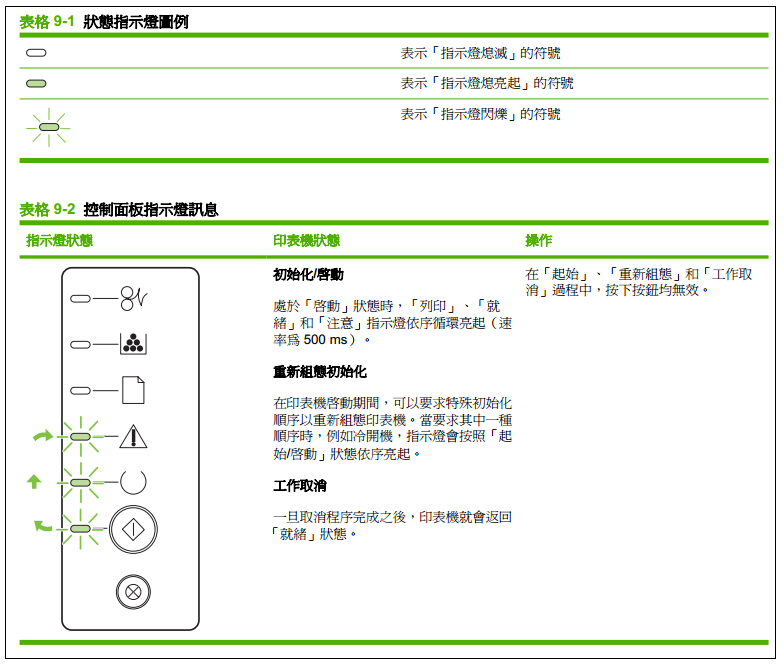
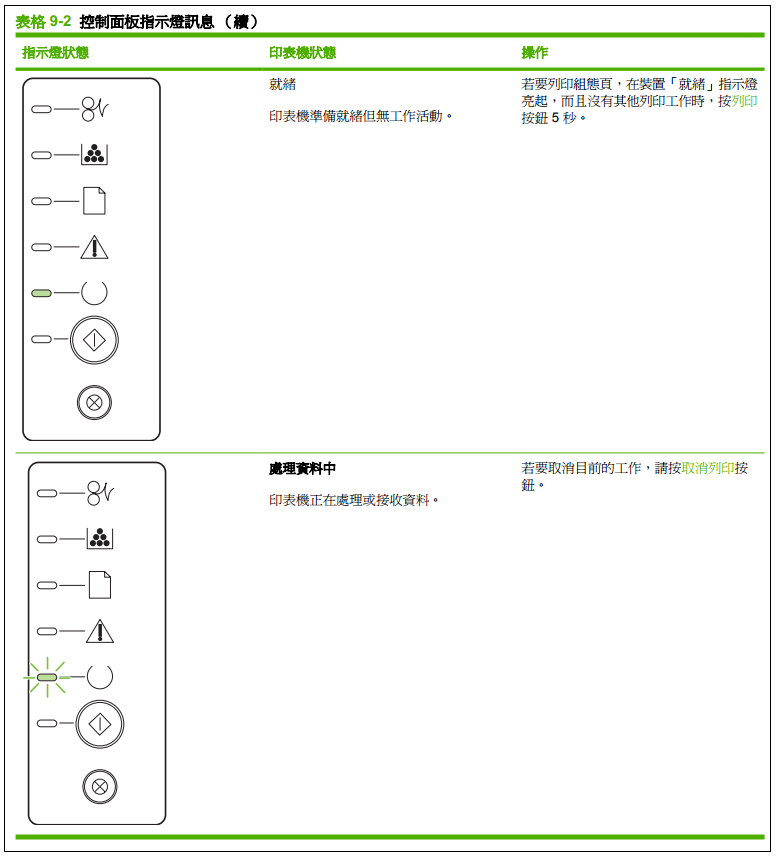
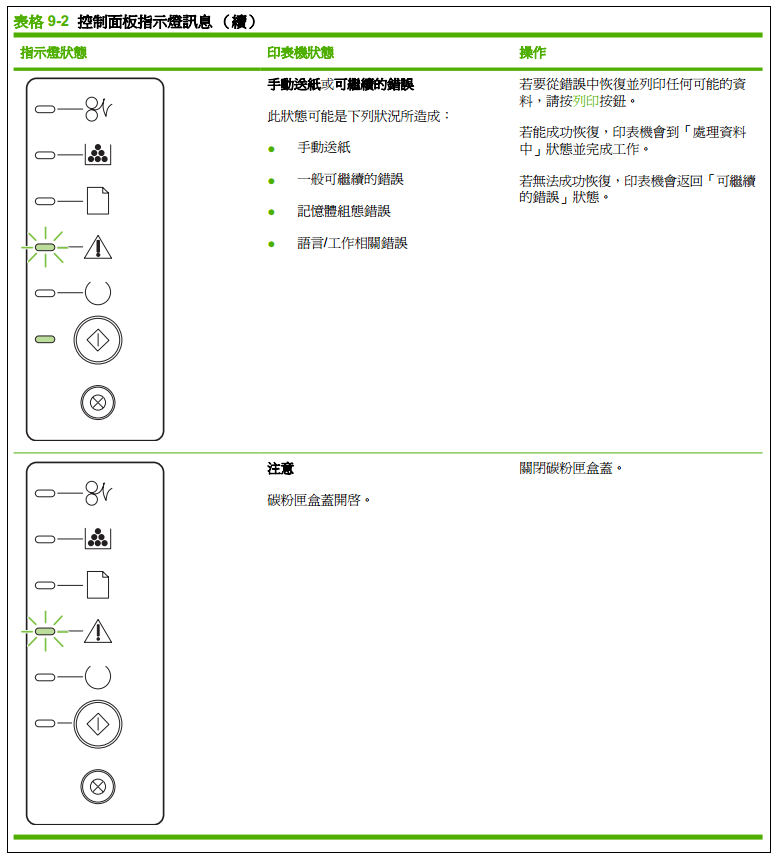
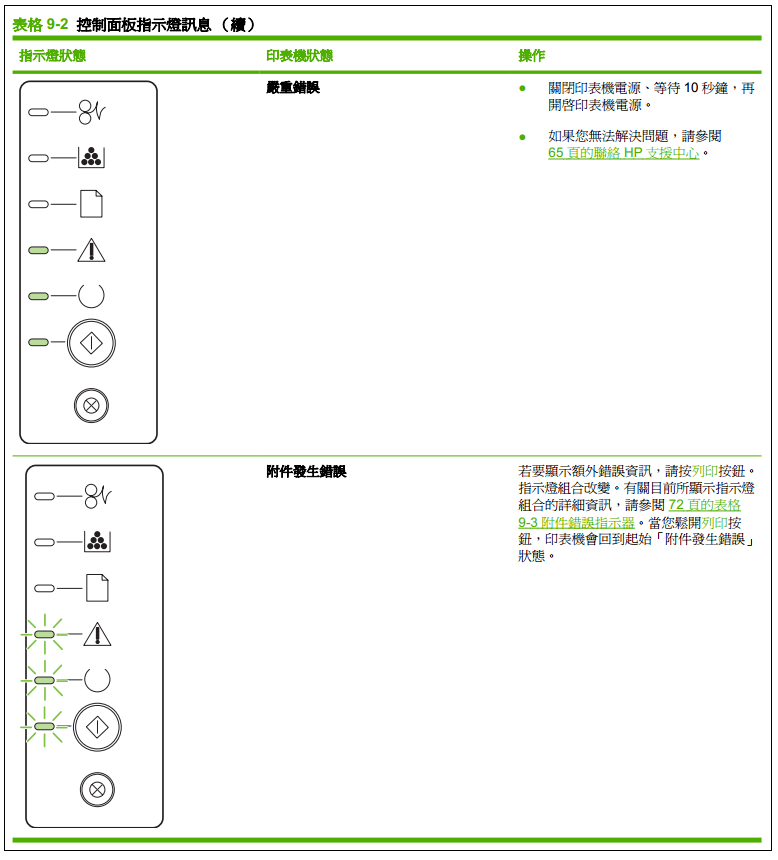
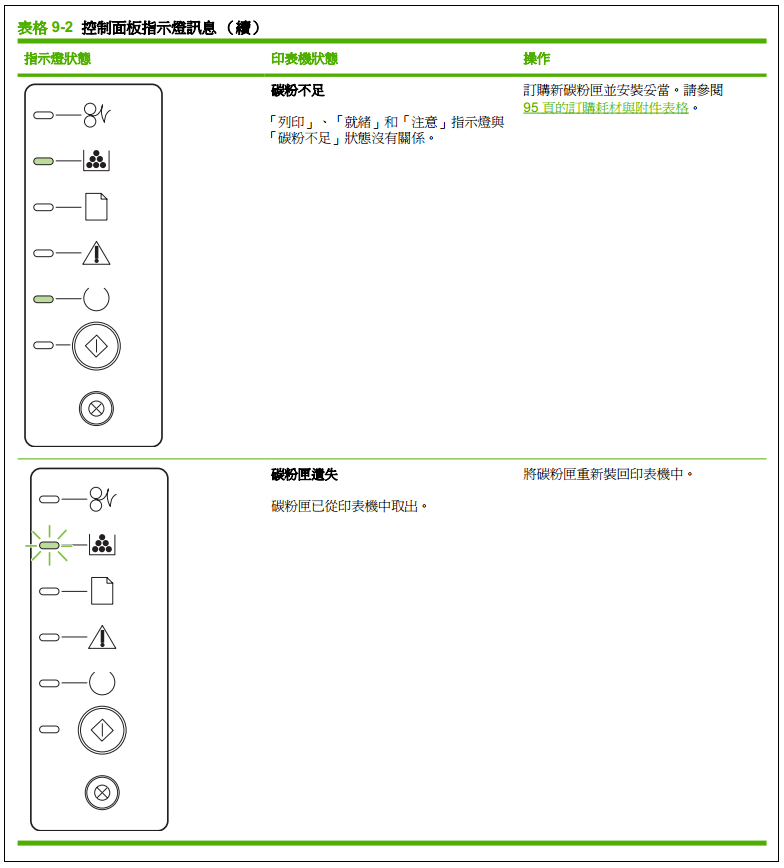
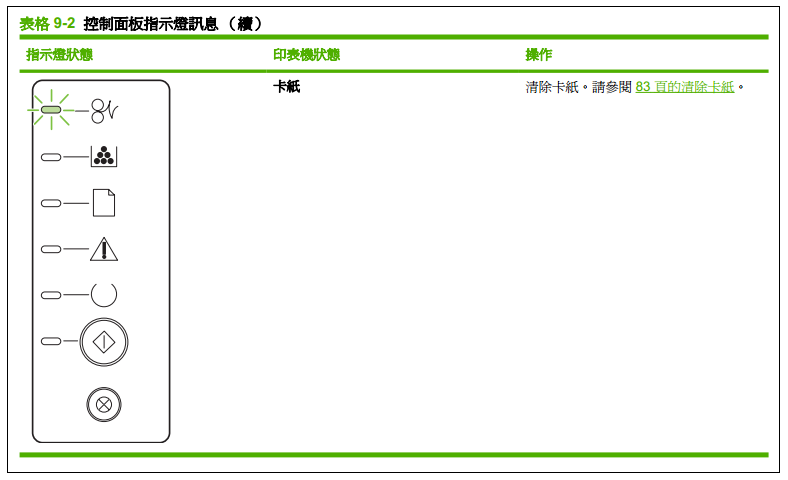
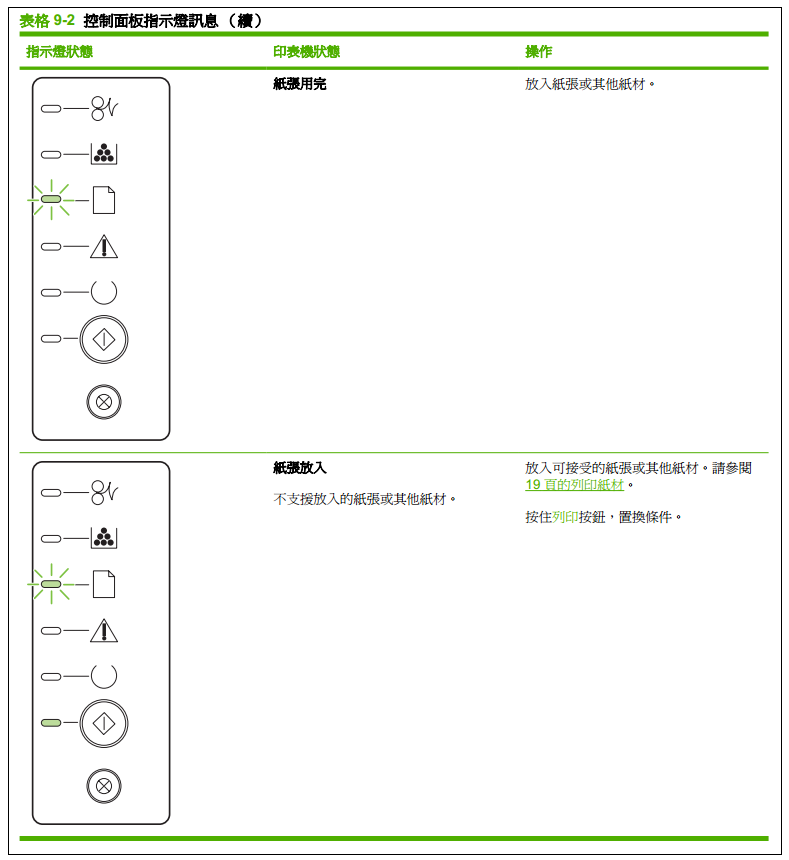

印表機資訊頁
您可以列印以下資訊頁。
示範頁
示範頁包含文字與圖形的範例。使用以下方式之一列印示範頁:
● 在印表機「就緒」指示燈亮起,而且沒有其他列印工作時,按列印按鈕。
● 在印表機喜好設定的服務標籤中,從列印資訊頁下拉式清單中選擇。
組態頁
組態頁列出印表機的目前設定值和內容。同時還包含狀態記錄報告。使用以下方式之一列印組態頁:
● 在印表機「就緒」指示燈亮起,而且沒有其他列印工作時,按列印按鈕 5 秒。
● 在印表機喜好設定的服務標籤中,從列印資訊頁下拉式清單中選擇。
耗材狀態頁
您可以在印表機喜好設定下,在服務索引標籤下拉式功能表中的列印資訊頁進行選擇,以列印耗材狀態
頁。耗材狀態頁提供以下資訊:
● 估計碳粉匣內剩餘的頁數
● 已經處理的頁數和列印工作數量
● 訂購和回收資訊
您可以列印以下資訊頁。
示範頁
示範頁包含文字與圖形的範例。使用以下方式之一列印示範頁:
● 在印表機「就緒」指示燈亮起,而且沒有其他列印工作時,按列印按鈕。
● 在印表機喜好設定的服務標籤中,從列印資訊頁下拉式清單中選擇。
組態頁
組態頁列出印表機的目前設定值和內容。同時還包含狀態記錄報告。使用以下方式之一列印組態頁:
● 在印表機「就緒」指示燈亮起,而且沒有其他列印工作時,按列印按鈕 5 秒。
● 在印表機喜好設定的服務標籤中,從列印資訊頁下拉式清單中選擇。
耗材狀態頁
您可以在印表機喜好設定下,在服務索引標籤下拉式功能表中的列印資訊頁進行選擇,以列印耗材狀態
頁。耗材狀態頁提供以下資訊:
● 估計碳粉匣內剩餘的頁數
● 已經處理的頁數和列印工作數量
● 訂購和回收資訊
------------------------------------------
3、查耗材余量
看计数器方法:
內嵌 Web
伺服器(僅限網路機型)
內嵌 Web 伺服器可以讓您檢視印表機和網路狀態,以及從電腦(而不是從印表機控制面板)管理列印
功能。以下是使用內嵌 Web 伺服器可以做什麼事的說明:
● 檢視裝置狀態資訊
● 了解所有耗材的剩餘量並訂購新的耗材
● 設定每一個紙匣添裝的紙材大小和類型
● 檢視和變更紙匣組態
● 檢視和變更印表機預設組態設定值
● 檢視和變更網路組態
● 您不需要在電腦中安裝任何軟體。只需要使用以下其中一種支援的 Web 瀏覽器即可。
● Internet Explorer 6.0(及更新的版本)
● Netscape Navigator 7.0(及更新的版本)
● Firefox 1.0(及更新的版本)
● Mozilla 1.6(及更新的版本)
● Opera 7.0(及更新的版本)
● Safari 1.2(及更新的版本)
● Konqueror 3.2(及更新的版本)
當印表機連接至基於 TCP/IP 的網路上,就可使用內嵌 Web 伺服器。內嵌 Web 伺服器不支援 IPX 連線
或直接 USB 連線。
附註: 您不需要開啟網際網路連線,便能使用內嵌 Web 伺服器。不過,如果您按一下任何頁
面的連結,必須要有網際網路,才能移至該連結的相關網站。
開啟內嵌 Web 伺服器
若要開啟內嵌 Web 伺服器,請在支援的 Web 瀏覽工具位址欄內,輸入印表機 IP 位址或主機名稱。若
要尋找 IP 位址,請利用下列方式在印表機列印組態頁:在印表機「就緒」指示燈亮起,而且沒有其他
列印工作時,按列印按鈕 5 秒。
提示: 開啟 URL 後,您可以將其設定為書籤,以便將來能夠快速返回該位址。
內嵌 Web 伺服器有三個標籤,包含印表機的設定值和資訊: 資訊標籤、 設定值標籤以及網路標籤。
資訊標籤
狀態頁會包含以下頁面。
● 裝置狀態。此頁面顯示印表機和 HP 耗材的狀態。
● 裝置組態。此頁顯示可在印表機組態頁中找到的資訊。
內嵌 Web 伺服器可以讓您檢視印表機和網路狀態,以及從電腦(而不是從印表機控制面板)管理列印
功能。以下是使用內嵌 Web 伺服器可以做什麼事的說明:
● 檢視裝置狀態資訊
● 了解所有耗材的剩餘量並訂購新的耗材
● 設定每一個紙匣添裝的紙材大小和類型
● 檢視和變更紙匣組態
● 檢視和變更印表機預設組態設定值
● 檢視和變更網路組態
● 您不需要在電腦中安裝任何軟體。只需要使用以下其中一種支援的 Web 瀏覽器即可。
● Internet Explorer 6.0(及更新的版本)
● Netscape Navigator 7.0(及更新的版本)
● Firefox 1.0(及更新的版本)
● Mozilla 1.6(及更新的版本)
● Opera 7.0(及更新的版本)
● Safari 1.2(及更新的版本)
● Konqueror 3.2(及更新的版本)
當印表機連接至基於 TCP/IP 的網路上,就可使用內嵌 Web 伺服器。內嵌 Web 伺服器不支援 IPX 連線
或直接 USB 連線。
附註: 您不需要開啟網際網路連線,便能使用內嵌 Web 伺服器。不過,如果您按一下任何頁
面的連結,必須要有網際網路,才能移至該連結的相關網站。
開啟內嵌 Web 伺服器
若要開啟內嵌 Web 伺服器,請在支援的 Web 瀏覽工具位址欄內,輸入印表機 IP 位址或主機名稱。若
要尋找 IP 位址,請利用下列方式在印表機列印組態頁:在印表機「就緒」指示燈亮起,而且沒有其他
列印工作時,按列印按鈕 5 秒。
提示: 開啟 URL 後,您可以將其設定為書籤,以便將來能夠快速返回該位址。
內嵌 Web 伺服器有三個標籤,包含印表機的設定值和資訊: 資訊標籤、 設定值標籤以及網路標籤。
資訊標籤
狀態頁會包含以下頁面。
● 裝置狀態。此頁面顯示印表機和 HP 耗材的狀態。
● 裝置組態。此頁顯示可在印表機組態頁中找到的資訊。
。
問題 原因 解決方案
列印品質或碳粉附著不良 紙張太潮濕、太粗糙、太重或太平滑,或
者凹凸不平或者是該批紙張製造不良。
請嘗試換用其他介於 100-250 Sheffield
及 4%-6% 含水量的紙張種類。
白點、卡紙或捲曲 紙張儲存方式錯誤。 將紙張用防潮材料包好並平放儲存。
紙張的一面和另一面有差別。 將紙張翻面。
嚴重捲曲 紙張太潮濕、紋理方向錯誤或者紋理結構
太短。
開啟後方出紙槽,或者使用長紋理紙張。
紙張各面不同。 將紙張翻面。
卡紙、印表機毀壞 紙張有裁割或穿孔。 使用沒有裁割或穿孔的紙張。
送紙有問題 紙張的邊緣不平。 使用專為雷射印表機製造的高品質紙張。
紙張各面不同。 將紙張翻面。
紙張太潮濕、太粗糙、太重或太平滑,紋
理方向錯誤或者紋理結構太短或者凹凸不
平或者是該批紙張製造不良。
請嘗試換用其他介於 100-250 Sheffield
及 4%-6% 含水量的紙張種類。
開啟後方出紙槽,或者使用長紋理紙張。
頁面歪斜(扭曲)。 紙材導板可能未調整妥當。 從進紙匣取出所有紙材、調整好紙堆,然
後再放回進紙匣。依據所採用紙材的寬度
和長度,調整紙材導板,然後再試著列印
一次。
一次裝入一張以上的紙。 紙材進紙匣內添裝的紙材可能太滿了。 從進紙匣中取出部份紙材。請參閱
24 頁的添裝紙材。
紙材可能有皺紋、被折疊或或損壞。 檢查紙材沒有皺摺、摺疊或損壞。嘗試從
新或其他包的紙材。
印表機未從紙材進紙匣抽取紙材 印表機可能不是手動送紙模式。 檢查印表機不在手動送紙模式,然後再次
列印。
取紙滾筒可能有髒污或損壞。 洽詢 HP 客戶服務。請參閱 103 頁的
HP 客戶服務或包裝箱隨附的海報。
2 號紙匣或選購的 3 號紙匣的紙張長度調
整控制,是設定成比紙材大小還長的長
度。
將紙張長度調整控制,調整成正確長度。
使用自動雙面列印功能時,印表機未從紙
材進紙匣拾取紙材。
自動雙面列印紙材大小選擇器調未設定成
適當大小。
將紙材選擇器往內推以使用 Letter/Legal
大小紙材。將紙材大小選擇器往外推以使
用 A4 大小紙材。如需自動雙面列印紙材
大小選取器的資訊,請參閱 3 頁的識別產
品零件。
ZHTW 紙材問題解決 75
印出的頁面與螢幕上顯示的不一樣
選擇最能說明問題的項目:
● 76 頁的印出雜亂、 不正確或不完整的文字
● 76 頁的遺漏圖形或文字, 或整頁空白
● 77 頁的頁面格式與其他 HP LaserJet 印表機不一樣
● 77 頁的圖形品質
印出雜亂、不正確或不完整的文字
● 安裝軟體時,可能選擇了錯誤的印表機驅動程式。 確保在印表機「內容」中選擇了正確的印表機
驅動程式。
● 若特定檔案印出雜亂的文字,則該特定檔案可能有問題。若特定應用程式印出雜亂的文字,則該應
用程式可能有問題。請確定選擇了適當的印表機驅動程式。
● 軟體應用程式可能有問題。請嘗試透過其他軟體應用程式進行列印。
● USB 電纜線可能鬆脫或是有瑕疵。請嘗試下列方法:
● 拆掉電纜線的兩端,然後重新連接一次。
● 嘗試列印一項確定可以順利印出的工作。
● 可能的話,將電纜線和印表機連接到另一部電腦上,列印一份您確定可以順利印出的工作。
● 試著換用一條新的 3 公尺以下的 USB 2.0 電纜線。請參閱 95 頁的訂購耗材與附件表格。
● 關閉印表機和電腦的電源。拔掉 USB 電纜線,檢查電纜線的兩端是否損壞。重新連接電纜
線,確定緊密地連接。確定印表機直接連接到電腦。移除任何轉接盒、磁帶備份磁碟、安全鎖
或其他連接在電腦上的 USB 連接埠和印表機之間的裝置。這些裝置有時候會干擾電腦和印表
機之間的通訊。重新啟動印表機和電腦。
遺漏圖形或文字,或整頁空白
● 確定所列印的檔案中沒有空白的頁面。
● 碳粉匣的密封膠帶可能尚未拆除。取出碳粉匣,拉出碳粉匣尾端上的拉帶直到將全部長度的膠帶都
取出來為止。重新裝回碳粉匣。有關說明,請參閱 45 頁的替換碳粉匣。若要檢查印表機,請在
「就緒」指示燈亮起,而且沒有其他列印工作時,按列印按鈕列印示範頁。
● 印表機「內容」中的圖形設定值可能不適用於所列印工作的類型。請嘗試印表機「內容」中的其他
圖形設定值。如需詳細說明,請參閱 13 頁的設定 Windows 印表機驅動程式或 16 頁的設定
Macintosh 印表機驅動程式。
● 清潔印表機,特別是碳粉匣和電源供應器之間的接觸點。
76 第 9 章 問題解決 ZHTW
頁面格式與其他 HP LaserJet 印表機不一樣
如果您使用舊的或其他 HP LaserJet 印表機驅動程式(印表機軟體)建立文件,或是軟體中的印表機內
容設定值有所不同,則用新的印表機驅動程式或設定值列印時,頁面格式可能會有變化。為避免此問
題,請嘗試以下操作:
● 不論要用何種型號的 HP LaserJet 印表機列印,請用同樣的印表機驅動程式(印表機軟體)和印表
機內容設定值來建立並列印文件。
● 變更解析度、紙張大小、字型及其他設定值。如需詳細說明,請參閱 13 頁的設定 Windows 印表
機驅動程式或 16 頁的設定 Macintosh 印表機驅動程式。
圖形品質
圖形的設定值可能不適用於列印工作。檢查印表機「 內容」中的圖形設定值(例如解析度),並做出適
當的調整。如需詳細說明,請參閱 13 頁的設定 Windows 印表機驅動程式或 16 頁的設定 Macintosh 印
表機驅動程式。
附註: 當圖形格式轉換成其他圖形格式後,解析度可能會變差
問題 原因 解決方案
列印品質或碳粉附著不良 紙張太潮濕、太粗糙、太重或太平滑,或
者凹凸不平或者是該批紙張製造不良。
請嘗試換用其他介於 100-250 Sheffield
及 4%-6% 含水量的紙張種類。
白點、卡紙或捲曲 紙張儲存方式錯誤。 將紙張用防潮材料包好並平放儲存。
紙張的一面和另一面有差別。 將紙張翻面。
嚴重捲曲 紙張太潮濕、紋理方向錯誤或者紋理結構
太短。
開啟後方出紙槽,或者使用長紋理紙張。
紙張各面不同。 將紙張翻面。
卡紙、印表機毀壞 紙張有裁割或穿孔。 使用沒有裁割或穿孔的紙張。
送紙有問題 紙張的邊緣不平。 使用專為雷射印表機製造的高品質紙張。
紙張各面不同。 將紙張翻面。
紙張太潮濕、太粗糙、太重或太平滑,紋
理方向錯誤或者紋理結構太短或者凹凸不
平或者是該批紙張製造不良。
請嘗試換用其他介於 100-250 Sheffield
及 4%-6% 含水量的紙張種類。
開啟後方出紙槽,或者使用長紋理紙張。
頁面歪斜(扭曲)。 紙材導板可能未調整妥當。 從進紙匣取出所有紙材、調整好紙堆,然
後再放回進紙匣。依據所採用紙材的寬度
和長度,調整紙材導板,然後再試著列印
一次。
一次裝入一張以上的紙。 紙材進紙匣內添裝的紙材可能太滿了。 從進紙匣中取出部份紙材。請參閱
24 頁的添裝紙材。
紙材可能有皺紋、被折疊或或損壞。 檢查紙材沒有皺摺、摺疊或損壞。嘗試從
新或其他包的紙材。
印表機未從紙材進紙匣抽取紙材 印表機可能不是手動送紙模式。 檢查印表機不在手動送紙模式,然後再次
列印。
取紙滾筒可能有髒污或損壞。 洽詢 HP 客戶服務。請參閱 103 頁的
HP 客戶服務或包裝箱隨附的海報。
2 號紙匣或選購的 3 號紙匣的紙張長度調
整控制,是設定成比紙材大小還長的長
度。
將紙張長度調整控制,調整成正確長度。
使用自動雙面列印功能時,印表機未從紙
材進紙匣拾取紙材。
自動雙面列印紙材大小選擇器調未設定成
適當大小。
將紙材選擇器往內推以使用 Letter/Legal
大小紙材。將紙材大小選擇器往外推以使
用 A4 大小紙材。如需自動雙面列印紙材
大小選取器的資訊,請參閱 3 頁的識別產
品零件。
ZHTW 紙材問題解決 75
印出的頁面與螢幕上顯示的不一樣
選擇最能說明問題的項目:
● 76 頁的印出雜亂、 不正確或不完整的文字
● 76 頁的遺漏圖形或文字, 或整頁空白
● 77 頁的頁面格式與其他 HP LaserJet 印表機不一樣
● 77 頁的圖形品質
印出雜亂、不正確或不完整的文字
● 安裝軟體時,可能選擇了錯誤的印表機驅動程式。 確保在印表機「內容」中選擇了正確的印表機
驅動程式。
● 若特定檔案印出雜亂的文字,則該特定檔案可能有問題。若特定應用程式印出雜亂的文字,則該應
用程式可能有問題。請確定選擇了適當的印表機驅動程式。
● 軟體應用程式可能有問題。請嘗試透過其他軟體應用程式進行列印。
● USB 電纜線可能鬆脫或是有瑕疵。請嘗試下列方法:
● 拆掉電纜線的兩端,然後重新連接一次。
● 嘗試列印一項確定可以順利印出的工作。
● 可能的話,將電纜線和印表機連接到另一部電腦上,列印一份您確定可以順利印出的工作。
● 試著換用一條新的 3 公尺以下的 USB 2.0 電纜線。請參閱 95 頁的訂購耗材與附件表格。
● 關閉印表機和電腦的電源。拔掉 USB 電纜線,檢查電纜線的兩端是否損壞。重新連接電纜
線,確定緊密地連接。確定印表機直接連接到電腦。移除任何轉接盒、磁帶備份磁碟、安全鎖
或其他連接在電腦上的 USB 連接埠和印表機之間的裝置。這些裝置有時候會干擾電腦和印表
機之間的通訊。重新啟動印表機和電腦。
遺漏圖形或文字,或整頁空白
● 確定所列印的檔案中沒有空白的頁面。
● 碳粉匣的密封膠帶可能尚未拆除。取出碳粉匣,拉出碳粉匣尾端上的拉帶直到將全部長度的膠帶都
取出來為止。重新裝回碳粉匣。有關說明,請參閱 45 頁的替換碳粉匣。若要檢查印表機,請在
「就緒」指示燈亮起,而且沒有其他列印工作時,按列印按鈕列印示範頁。
● 印表機「內容」中的圖形設定值可能不適用於所列印工作的類型。請嘗試印表機「內容」中的其他
圖形設定值。如需詳細說明,請參閱 13 頁的設定 Windows 印表機驅動程式或 16 頁的設定
Macintosh 印表機驅動程式。
● 清潔印表機,特別是碳粉匣和電源供應器之間的接觸點。
76 第 9 章 問題解決 ZHTW
頁面格式與其他 HP LaserJet 印表機不一樣
如果您使用舊的或其他 HP LaserJet 印表機驅動程式(印表機軟體)建立文件,或是軟體中的印表機內
容設定值有所不同,則用新的印表機驅動程式或設定值列印時,頁面格式可能會有變化。為避免此問
題,請嘗試以下操作:
● 不論要用何種型號的 HP LaserJet 印表機列印,請用同樣的印表機驅動程式(印表機軟體)和印表
機內容設定值來建立並列印文件。
● 變更解析度、紙張大小、字型及其他設定值。如需詳細說明,請參閱 13 頁的設定 Windows 印表
機驅動程式或 16 頁的設定 Macintosh 印表機驅動程式。
圖形品質
圖形的設定值可能不適用於列印工作。檢查印表機「 內容」中的圖形設定值(例如解析度),並做出適
當的調整。如需詳細說明,請參閱 13 頁的設定 Windows 印表機驅動程式或 16 頁的設定 Macintosh 印
表機驅動程式。
附註: 當圖形格式轉換成其他圖形格式後,解析度可能會變差

扫描开通重新登录查看更多

添加朱师傅微信咨询





